当使用Pillow库来添加图片水印时,下面是一个示例代码:
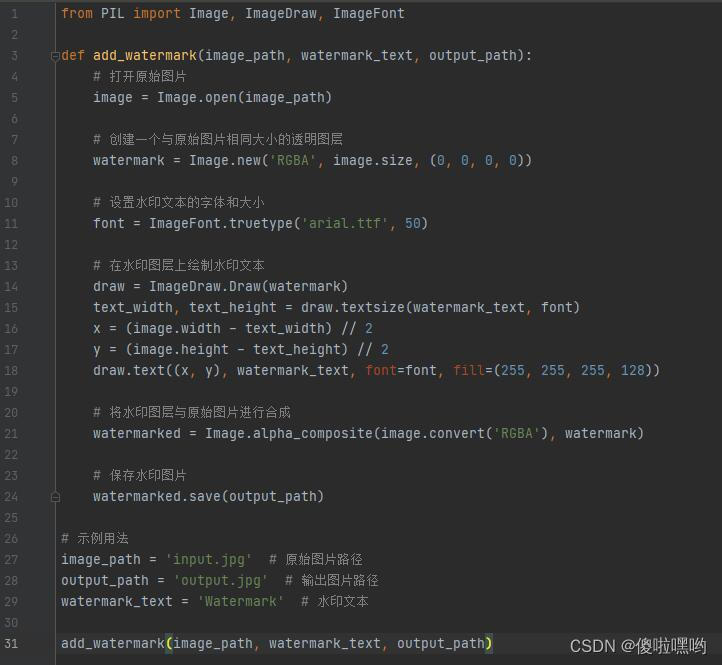
请确保在运行示例代码之前,已经安装了Pillow库(可以使用`pip install pillow`命令进行安装)。示例代码中,打开原始图片、创建透明的水印图层、绘制水印文本、合成水印图层和原图,最后将添加了水印的图像保存为输出图片。
在示例代码中,使用了Arial字体,您可以根据需要替换字体文件路径、字体大小以及水印文本的位置和颜色等参数,以适应您的实际需求。下面具体说明下其步骤:
1. 导入必要的库:
from PIL import Image, ImageDraw, ImageFont
2. 定义添加水印的函数 `add_watermark`:
def add_watermark(image_path, watermark_text, output_path):
# 打开原始图片
image = Image.open(image_path)
# 创建一个与原始图片相同大小的








 该文章介绍了一个使用Python的Pillow库添加图片水印的示例代码。首先,需要安装Pillow库,然后通过创建透明图层,设置字体、大小和颜色,在原始图片上绘制水印文本,最后合并图层并保存结果。用户可以根据需求自定义字体文件、水印位置和颜色。
该文章介绍了一个使用Python的Pillow库添加图片水印的示例代码。首先,需要安装Pillow库,然后通过创建透明图层,设置字体、大小和颜色,在原始图片上绘制水印文本,最后合并图层并保存结果。用户可以根据需求自定义字体文件、水印位置和颜色。

 订阅专栏 解锁全文
订阅专栏 解锁全文


















 670
670

 被折叠的 条评论
为什么被折叠?
被折叠的 条评论
为什么被折叠?










